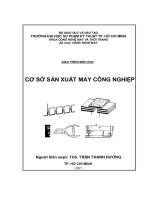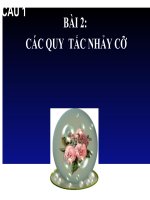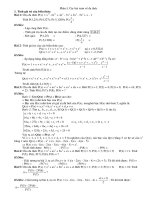Giáo trình Giác sơ đồ trên máy tính (Nghề: May thời trang - Cao đẳng) - Trường CĐ Nghề Kỹ thuật Công nghệ
Bạn đang xem bản rút gọn của tài liệu. Xem và tải ngay bản đầy đủ của tài liệu tại đây (2.2 MB, 37 trang )
BỘ LAO ĐỘNG - THƯƠNG BINH VÀ XÃ HỘI
TRƯỜNG CAO ĐẲNG NGHỀ KỸ THUẬT CƠNG NGHỆ
GIÁO TRÌNH
Mơ đun: Giác sơ đồ trên máy tính
NGHỀ: MAY THỜI TRANG
TRÌNH ĐỘ: CAO ĐẲNG
( Ban hành kèm theo Quyết định số:......./QĐ-....... ngày... tháng ... năm .... của
..........................................)
Hà Nội, năm 2021
TUYÊN BỐ BẢN QUYỀN
Tài liệu này thuộc loại sách giáo trình nên các nguồn thơng tin có thể được
phép dùng nguyên bản hoặc trích dẫn dùng cho các mục đích về đào tạo và tham
khảo.
Mọi mục đích khác mang tính lệch lạc hoặc sử dụng với mục đích kinh doanh
thiếu lành mạnh sẽ bị nghiêm cấm.
LỜI GIỚI THIỆU
Mơ đun Giác sơ đồ trên máy tính là mô đun bắt buộc trong danh mục các mô
đun đào tạo nghề May thời trang, được bố trí sau khi học sinh đã được trang bị các
kiến thức cơ bản về thiết kế trang phục, thiết kế trang phục trên máy tính, Thiết kế
mẫu cơng nghiệp và đã có thời gian rèn luyện tay nghề thông qua các mô đun thực
hành thiết kế trang phục trên máy tính.
Thơng qua quá trình học, học sinh cũng được kiểm nghiệm lại lý thuyết đã
học thông qua các bài tập thực hành: hiệu chỉnh mẫu, nhảy mẫu, nhân mẫu. Để học
tốt môn học, người học cần dự lớp, nghe giảng và hướng dẫn thực hành của giáo
viên trên lớp.
Giáo trình mơ đun được biên soạn từ chương trình khung đã được Tổng Cục
Dạy nghề ban hành. Các đề mục, nội dung kiến thức, kỹ năng trong chương trình
đào tạo đã được thể hiện một các linh hoạt, có chọn lọc giữa kênh hình và kênh
chữ, giúp gia tăng tính trực quan cho giáo trình.
Tuy nhiên, dù có nhiều cố gắng, giáo trình có thể vẫn khơng tránh khỏi những
thiếu sót nhất định. Rất mong nhận được ý kiến đóng góp từ bạn đọc, để nhóm tác
giả hiệu chỉnh trong lần tái bản sau.
Trân trọng cảm ơn!
Hà Nội, ngày......tháng........ năm 2021
Tham gia biên soạn
1. Chủ biên: Trần Thị Ngọc Huế
2. Biên soạn : Đào Thị Thủy
Phùng Thị Nụ
MỤC LỤC
LỜI GIỚI THIỆU .................................................................................................. 3
BÀI 1: GIỚI THIỆU PHẦN MỀM QUẢN LÝ DỮ LIỆU ACCUMARK
EXPLORER .......................................................................................................... 9
1.Cài đặt và thiết lập cấu hình giao diện phần mềm Accumark Explorer............. 9
1.1. Chuẩn bị cài đặt ........................................................................................ 9
1.2.Giao diện phần mềm Accumark Explorer .................................................. 9
1.3. Cài đặt phần mềm Gerber ......................................................................... 9
1.4.Thiết lập cấu hình hệ thống ...................................................................... 10
2. Giao diện phần mềm Accumark Explorer ..................................................... 10
2.1.Pattern Processing, Digitizing, PDS : Thiết kế mẫu, chỉnh sửa mẫu, số hóa
mẫu ................................................................................................................ 10
2.2. Marker Creations, Editor : Giác sơ đồ, thiết lập tác nghiệp giác sơ đồ .... 11
2.3. Plotting and Cutting: Vẽ và cắt, sơ đồ cắt ............................................... 11
2.4. Accumark Explorer Utilities: Quản lý hệ thống, các tiện ích ................... 12
3. Các công cụ cơ bản trong phần mềm Accumark Explorer ............................. 12
4. Thực đơn chính trong phần mềm Accumark Explorer ................................... 12
4.1. Menu File : Quản lý File dữ liệu Accumark Explorer: ............................ 12
4.2. Menu Edit : Menu chỉnh sửa ................................................................... 14
4.3. Menu View : Xem/hiển thị các ứng dụng trên màn hình ......................... 14
4.4. Menu Tools : Thanh cơng cụ................................................................... 14
4.5. Menu Utilities : Menu tiện ích ................................................................ 15
4.6. Menu Help .............................................................................................. 15
5. Các bảng thông số cơ bản của hệ thống phần mềm Accumark ...................... 16
5.2. P – Lay rule ( Tìm kiếm nước giác ) ....................................................... 17
5.3. Notch ( Bảng quy định dấu bấm) ............................................................ 19
5.4. P – Marker Plot ( Thiết lập bảng tham số vẽ sơ đồ cắt ) .......................... 19
6. Các bảng thông số khác ................................................................................ 22
6.1. Alterations ( Thay đổi thơng số vóc) ....................................................... 22
6.2. Annotation ( Thiết lập bảng ghi chú vẽ mẫu cắt vẽ sơ đồ cắt ) ................ 22
BÀI 2: HỆ THỐNG SỐ HÓA, SỐ HÓA MẪU BẰNG PHẦN MỀM
ACCUMARK ...................................................................................................... 26
1.Hệ thống số hóa ............................................................................................. 26
1.1. Bảng số hóa ............................................................................................ 26
1.2. Menu số hóa............................................................................................ 26
1.3. Con trỏ số hóa ......................................................................................... 27
2. Số hóa mẫu ................................................................................................... 28
BÀI 3: GIÁC SƠ ĐỒ CẮT VỚI PHẦN MỀM MARKER MAKING .................. 32
1.Giác sơ đồ tự động bằng phần mềm Automark Edit ....................................... 32
1.1. Giao diện chính của phần mềm ............................................................... 32
1.2. Thực đơn chính ....................................................................................... 32
1.2.1. Menu File.......................................................................................... 32
1.2.2.Menu View ........................................................................................ 33
1.2.3. Menu Process .................................................................................... 33
1.2.4. Menu Log ......................................................................................... 33
1.2.5. Menu Help ........................................................................................ 33
2. Giao diện phần mềm Marker Making............................................................ 33
3. Các công cụ cơ bản trong phần mềm Marker Making ................................... 34
TÀI LIỆU THAM KHẢO.................................................................................... 37
GIÁO TRÌNH MƠ ĐUN
Tên mơ đun: Giác sơ đồ trên máy tính
Mã số mơ đun: MĐMTT 29
Thời gian mơ đun: 45 giờ; (Lý thuyết: 15 giờ; Thực hành, thí nghiệm, thảo luận,
bài tập: 24 giờ; Kiểm tra: 06 giờ)
I. Vị trí, tính chất của mơ đun:
- Vị trí:
Mơ đun Giác sơ đồ trên máy tính là mơ đun tự chọn trong chương trình đào
tạo Cao đẳng nghề May thời trang
- Tính chất:
Mơ đun Giác sơ đồ trên máy là mơ đun mang tính tích hợp giữa lý thuyết và
thực hành.
II. Mục tiêu mô đun: Sau khi học xong mô đun này người học có khả năng
- Kiến thức:
+ Giải thích được các kiến thức cơ bản của phần mềm quản lý dữ liệu Accumark
Explorer
+ Trình bày được các bước số hóa nhờ bộ mẫu và bảng số hóa
+ Phân tích các bước của quá trình giác sơ đồ nhờ các cơng cụ và thực đơn chính
của phần mềm Marker Making
- Kỹ năng:
+ Số hóa được bộ mẫu bằng hệ thống phần mềm Accumark
+ Phát triển mẫu kỹ thuật từ các bộ mẫu trong ngân hàng mẫu
+ Từ một bộ mẫu gốc, nhảy các cỡ còn lại trong bộ mẫu
+ Giác được sơ đồ cắt đảm bảo yêu cầu kỹ thuật và tiết kiệm nguyên vật liệu
- Năng lực tự chủ và trách nhiệm:
+ Đánh giá và phê phán được sản xuất mẫu kỹ thuật
+ Rèn luyện tư duy, sáng tạo, cẩn thận, tỉ mỉ, chính xác. Đọc hiểu tài liệu hướng
dẫn sử dụng Tiếng Anh, nghiên cứu tài liệu
III. Nội dung mơ đun:
Thịi gian(giờ)
Số
TT
1
Tên các bài trong mơ đun
Tổng
số
Lý
thuyết
Thực hành, thí
nghiệm, thảo
luận, luyện tập
Bài 1: Giới thiệu phần mềm quản lý
dữ liệu Accumark Explorer
1.Cài đặt và thiết lập cấu hình giao
15
4
11
2
0,25
1,75
Kiểm
tra, thi
hết mô
đun
2
3
diện phần mềm Accumark
2. Giao diện phần mềm Accumark
Explorer
3. Các công cụ cơ bản trong phần
mềm Accumark Explorer
4. Thực đơn chính trong phần mềm
Accumark Explorer
5. Các bảng thơng số cơ bản của hệ
thống phần mềm Accumark
6. Các bảng thông số khác của hệ
thống phần mềm Accumark
Bµi 2: Hệ thống số hóa, Số hóa mẫu
bằng phần mềm Accumark
1. Hệ thống số hóa
2. Số hóa mẫu
3. Kiểm tra chi tiết mẫu sau khi số
hóa
4. Số hóa quần âu nam
Kiểm tra
Bài 3: Giác sơ đồ cắt với phần mềm
Marker Marking
1. Giác sơ đồ tự động bằng phần mềm
Automark Edit
2. Giao diện phần mềm Marker
Making
3. Các công cụ cơ bản trong phần
mềm Marker Making
4. Thực đơn chính trong phần mềm
Marker Making
5. Vẽ mẫu và sơ đồ cắt bằng hệ thống
Accumark Ploter
6. Lập tác nghiệp giác sơ đồ, giác sơ
đồ cắt sản phẩm áo sơ mi
7. Lập tác nghiệp sơ đồ, giác sơ đồ cắt
sản phẩm quần âu nam
8. Sử dụng nhanh Accumark Accel
Nhảy cỡ và giác sơ đồ
Kiểm tra
Thi hết mô đun
Cộng
0,25
0,25
4
1
3
1,5
0,25
1,25
3
0,75
2,25
4,25
1,5
2,75
10
4
5
1,5
2,5
1,25
0,5
0,5
0,25
1
2
1
3,75
1
17
0,75
3
6
9
2
0,5
1,5
0,5
0,25
0,25
3
1,5
1.,5
0,5
0,25
0,25
1
0,5
0,5
3
1
2
3
1
2
2
1
1
2
3
45
15
24
1
1
2
2
3
6
BÀI 1: GIỚI THIỆU PHẦN MỀM QUẢN LÝ DỮ LIỆU ACCUMARK
EXPLORER
Mã số: MĐ MTT 29- 01
1.Cài đặt và thiết lập cấu hình giao diện phần mềm Accumark Explorer
1.1. Chuẩn bị cài đặt
- Các loại hệ điều hành tương thích: Windows NT, Windows 2000 Professional,
Windows XP Professional
Bởi vì các hệ điều hành này hỗ trợ tính năng kết nối sử dụng mạng cục bộ phù hợp
với hệ thống Accumark
- Các phần mềm cần gỡ bỏ trước khi cài đặt hệ thống Accumark:
+ Accumark 8.0
+ Problem Report Utility ( Trình tiện ích báo cáo khi phát sinh lỗi)
+ GTLM ( Gerber Technology License Manager – Quản lý hệ thống bản quyền của
Gerber)
+ Sentinel System driver – Bảo vệ hệ thống
+ Sentinel M 7.2.0 Serve – Bảo vệ máy chủ
1.2.Giao diện phần mềm Accumark Explorer
Nên chọn bộ máy tính cấu hình Pentium IV 3.0 Ghz Ram 1 Gb, card màn hình 256
MB, màn hình 17 inch có độ phân giải 1024 x 768
1.3. Cài đặt phần mềm Gerber
Thủ tục cài đặt phần mềm sẽ được tự động thiết lập 1 phần mềm tương thích do
bạn đặt mua với nhà cung cấp:
- Accumark Advanced Edition
- Accumark Professional Edition
1.4.Thiết lập cấu hình hệ thống
- Thiết lập màn hình
Kích PC trên Destop -> Properties -> Setting -> Chọn độ phân giải màn hình ưa
thích (1024 x 768) -> Apply -> OK
-Cấu hình phần cứng
Start -> Setting -> Control Panel -> Gerber Device -> Chọn máy vẽ (Plotter) hay
bảng số hóa (Digitizer) -> Chọn loại -> Apply -> OK
2. Giao diện phần mềm Accumark Explorer
- Khởi động phần mềm:
Start -> Gerber Launch Pad
- Giới thiệu các cửa sổ
ứng dụng:
1-Pattern
Processing,
Digitizing, PDS – Thiết kế
mẫu, chính sửa mẫu, số hóa
( nhập mẫu )
2-Marker Creation, Editors
– Giác sơ đồ, thiết lập tác nghiệp giác sơ đồ
3-Plotting and Cutting – Vẽ sơ đồ và cắt sơ đồ
4-Accumark Explorer, Utilities – Quản lý hệ thống, các tiện ích của Accumark
5-Documentations- Các tài liệu hướng dẫn sử dụng phần mềm hệ thống
2.1.Pattern Processing, Digitizing, PDS : Thiết kế mẫu, chỉnh sửa mẫu, số hóa
mẫu
- Pattern Design: Thiết kế mẫu, chỉnh sửa mẫu
- Edit digitize: Kiểm tra mẫu đã số hóa
- Grade Rule Editor: Mở cửa sổ thiết lập quy tắc nhảy cỡ
- Classic PDS: Thiết kế mẫu, chỉnh sửa mẫu với phần mềm PDS phiên bản cũ
- Import User Settings: Thiết lập chế độ nhập khẩu của người dùng
- Export User Setting: Thiết lập các chế độ xuất khẩu của người dùng
2.2. Marker Creations, Editor : Giác sơ đồ, thiết lập tác nghiệp giác sơ đồ
- Marker making:
Giác sơ đồ cắt
- Model Editors: Lập
bảng thống kê chi tiết
- Laylimit Editor:
Lập bảng quy định
giác sơ đồ
- Notch Editor: Lập
kiểu dấu bấm
- Block Buffer: Tạo khối, khoảng đệm trong sơ đồ cắt
- Annotation: Thiết lập bảng ghi chú vẽ mẫu, vẽ sơ đồ cắtư
2.3. Plotting and Cutting: Vẽ và cắt, sơ đồ cắt
- Marker Plot Parameter: Thiết lập thông số cho máy vẽ khi vẽ sơ đồ cắt
- Piece Plot: Vẽ mẫu ra máy vẽ Plotter
- Piece Plot Parameter:
Thiết lập thông số cho
máy vẽ khi vẽ mẫu
- Cut Generation: Tạo
ra đường cắt trên sơ đồ
mẫu
- Cut Plot: Cắt sơ đồ
2.4. Accumark Explorer Utilities: Quản lý hệ thống, các tiện ích
3. Các cơng cụ cơ bản trong phần mềm Accumark Explorer
- Accumark Explorer:
Cửa sổ quản lý hệ
thống Accumark
- Hardware
Configuration:
hình phần cứng
Cấu
- Accumark
Utilities:
Các tiện ích Accumark
- Find: Tìm kiếm
- Activity Log: File nhật kí hệ thống Accumark
- L convert: Convert mẫu Lectra sang Gerber
4. Thực đơn chính trong phần mềm Accumark Explorer
4.1. Menu File : Quản lý File dữ liệu Accumark Explorer:
- New -> Storage: Tạo miền lưu trữ
Từ cửa sổ Accumark Explorer -> Chọn ổ đĩa -> File -> New -> Storage Area -> Gõ
tên miền lưu trữ -> Enter
+ Chọn miền lưu trữ: Từ cửa sổ Accumark Explorer -> Chọn ổ đĩa -> Chọn miền
lưu trữ
+ Đổi tên miền lưu trữ: PC -> Rename -> Chọn tên miền lưu trữ mới
+ Xóa miền lưu trữ : PC -> Delete
- Import Zip : Nhập các Fike dữ liệu HT Gerber
Bước 1: Tạo miền lưu trữ cho mã hàng ( nếu là khách hàng mới)
Bước 2: Chọn đường dẫn vào miền lưu trữ sẽ lưu mã hàng Accumark
Explorer
Bước 3: Nhập File dữ liệu HT Gerber (*zip)
- Export V8 piece to V7 : Xuất các tệp dữ liệu V8 sang V7
- Print : In nội dung cửa sổ hiện thời
- Print Preview: Xem nội dung trước khi in
- Print Set up: Thiết lập trang in
4.2. Menu Edit : Menu chỉnh sửa
- Cut: Cắt file dữ liệu
- Copy: Sao chép các
file dưc liệu
- Paste: Dán các file đã
được cắt hoặc sao chép
- Paste components:
Dán các thành từ bộ
đệm theo YCSD
- Move Clipboard: Di
chuyển bộ nhớ đệm
- Select all: Chọn tất cả
các file có trong cửa sổ
- Insert selection: Bỏ các
lựa chọn
4.3. Menu View : Xem/hiển thị các ứng dụng trên màn hình
- Toolbar: Hiển thị/ẩn thanh
công cụ
- Status bar : Hiển thị / ẩn
thanh trạng thái
- Large icons: Phóng to các
biểu tượng
- Small icons: Thu nhỏ các
biểu tượng
- List: Hiển thị danh sách các
file dữ liệu
4.4. Menu Tools : Thanh
cơng cụ
- Find: Mở ra hộp thoại
tìm kiếm file dữ liệu
định dạng hệ thống
Accumark
- Default Piece Open
function: Mở chi tiết
mặc định
- Default Model Open
Function: Mở bảng
thống kê chi tiết mặc
định
- Accumark Utilities:
Mở cửa sổ tiện ích
- Accumark Utilities
Check: Kiểm tra dữ
liệu hệ thống
4.5. Menu Utilities : Menu tiện ích
- Move: Chuyển dữ liệu từ miền
lưu trữ này đến miền lưu trữ khác
- Copy: Dùng sao chép dữ liệu từ
miền lưu trữ này đến miền lưu trữ
khác
- Rename: Dùng đổi tên dữ liệu
trong miền lưu trữ gốc
- Delete: Xóa dữ liệu gốc
4.6. Menu Help
5. Các bảng thông số cơ bản của hệ thống phần mềm Accumark
Kiểu dữ liệu
Kí hiệu
Dịch nghĩa
Alterations
Thay đổi thơng số cỡ (vóc)
Annotation
Thiết lập bảng ghi chú vẽ mẫu cắt
sơ đồ cắt
Block buffer
Tăng mẫu hay khoảng đệm trong
sơ đồ cắt
Stored Digitize Data
Chứa dữ liệu khi số hóa các chi
tiết mẫu từ phần mềm thơng qua
bảng số hóa
Lay limits
Lập bảng quy định giác sơ đồ
Marker
Sơ đồ cắt
Matching rules
Quy tắc căn kẻ của mẫu cắt trong
sơ đồ
Model
Lập bảng thống kê chi tiết
Order
Lập tác nghiệp sơ đồ
P- Cutter
Bảng tham số quy định cắt
P – Lay rule
Tìm kiếm nước giác
P – Marker Plot
Bảng tham số vẽ sơ đồ cắt
P - Notch
Bảng quy định kiểu dấu bấm
P – Piece Plot
Bảng tham số vẽ mẫu
P–User Environment
Bảng tham số môi trường sử dụng
Piece
Chi tiết mẫu
Piece List
Danh sách mẫu
Rule table
Bảng quy tắc nhảy cỡ
Size code
Bảng mã cỡ
5.1. Cutter ( Thiết lập bảng thông số cắt mẫu)
- Cách mở:
Accumark
Explorer
Utilities
->
Accumark
Explorer
->
Chọn ổ đĩa,
miền lưu trữ ->
PC -> New ->
Parameter table
-> Cutter
5.2. P – Lay rule ( Tìm kiếm nước giác )
- Cách mở: Accumark Explorer Utilities -> Accumark Explorer -> Chọn ổ đĩa,
miền lưu trữ -> PC -> New -> Parameter table -> Lay rule
Hộp Lay rule Settings: Cài đặt thuộc tính
Ơ Area Compare: So sánh vùng làm việc
Copy Dynamics: Thao tác copy
Allow overrides: Cho phép vượt luật
Hộp Sliding layrules : Luật trượt
nước giác
Hộp Criteria: Điều kiện tìm kiếm
Marker name: Tìm theo tên sơ đồ
Description: Tìm theo tên mơ tả
sơ đồ
Order number: Tìm theo số Order
Width: Tìm theo khổ sơ đồ
Lay limits: Tìm theo bảng quy tắc
giác sơ đồ
Matching: Tìm theo quy tắc căn
kẻ
5.3. Notch ( Bảng quy định dấu bấm)
- Cách mở: Accumark Explorer Utilities -> Accumark Explorer -> Chọn ổ đĩa,
miền lưu trữ -> PC -> New -> Parameter table -> Notch
5.4. P – Marker Plot ( Thiết lập bảng tham số vẽ sơ đồ cắt )
- Cách mở: Accumark Explorer Utilities -> Accumark Explorer -> Chọn ổ đĩa,
miền lưu trữ -> PC -> New -> Parameter table -> Marker Plot
6. Các bảng thông số khác
6.1. Alterations ( Thay đổi thơng số vóc)
- Cách mở: Accumark Explorer Utilities -> Accumark Explorer -> Chọn ổ đĩa,
miền lưu trữ -> PC -> New -> Alterations
Piece Usage: Quy định việc thay đổi – Thông số sẽ được thực hiện trên các chi tiết
Cột Alt Type: Chọn kiểu thay đổi
Cột First PT và cột Second PT : Điền
số các điểm cần di chuyển để thay đổi
thông số tương ứng với từng kiểu thay
đổi
Cột Movement X và cột Movement
Y: Xác định hướng và giá trị khoảng
di chuyển theo từng trục tọa độ tính
bằng % của giá trị thay đổi thông số
6.2. Annotation ( Thiết lập bảng ghi chú vẽ mẫu cắt vẽ sơ đồ cắt )
- Cách mở: Accumark Explorer Utilities -> Accumark Explorer -> Chọn ổ đĩa,
miền lưu trữ -> PC -> New -Annotation
CÂU HỎI BÀI TẬP
Câu 1:Trình bày cách thiết lập các bàng thông số tác nghiệp sơ đồ giác?
Câu 2: Nêu các lỗi thường gặp khi thiết lập các bảng thông số?